ניהול ההורדות שלך ביישום TV של Apple ב-Android
הכרטיסיה ״הורדות״ ביישום TV של Apple כוללת סרטים ופרקים של תוכניות טלוויזיה שהורדת. ניתן לצפות בפריטים בכרטיסיה ״הורדות״ גם כשמכשיר ה-Android אינו מחובר לאינטרנט.
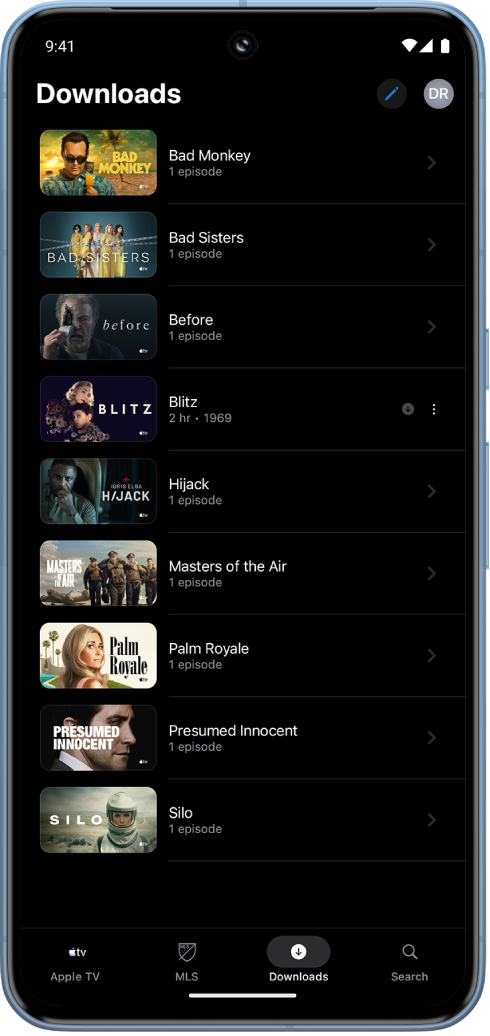
הורדת סרט או תוכנית טלוויזיה לצפייה ללא חיבור לאינטרנט
יש לעבור ליישום TV של Apple
 במכשיר ה-Android.
במכשיר ה-Android.יש להקיש על Apple TV בתחתית המסך, ואז להקיש על הסרט או על תוכנית הטלוויזיה שברצונך להוריד כדי לעבור לעמוד שלהם.
יש לבצע אחת מהפעולות הבאות:
הורדת סרט: יש להקיש על
 בפינה השמאלית העליונה.
בפינה השמאלית העליונה.הורדת פרק של תוכנית טלוויזיה: יש להקיש הקשה ארוכה על הפרק שברצונך להוריד ולהקיש על ״הורדה״.
טיפ: ניתן להוריד פרקים של סדרות מומלצות גם מהכרטיסיה של MLS.
הפריטים שירדו יופיעו בכרטיסיה ״הורדות״.
צפייה בסרטים או בתוכניות טלוויזיה שהורדת
יש לעבור ליישום TV של Apple
 במכשיר ה-Android.
במכשיר ה-Android.יש להקיש על ״הורדות״ בתחתית המסך ואז להקיש על הפריט שברצונך לצפות בו.
הערה: תוכניות טלוויזיה שהורדת מסודרות לפי תוכנית. כדי לצפות בפרק של תוכנית טלוויזיה, יש להקיש על שם התוכנית ואז להקיש על הפרק.
הסרת ההורדות
יש לעבור ליישום TV של Apple
 במכשיר ה-Android.
במכשיר ה-Android.יש להקיש על ״הורדות״ בתחתית המסך ואז להקיש על
 .
.יש להקיש על התיבה לצד הפריטים שהורדת ושברצונך להסיר ואז להקיש על
 .
.טיפ: ניתן להסיר הורדה בכל מקום ביישום על ידי הקשה ארוכה על פריט שהורדת ואז על ידי הקשה על ״הסרת ההורדה״. פריטים שהורדת מוצגים עם אייקון ההורדה
 .
.לאחר הסרת הורדה, לא ניתן עוד לצפות באותו פריט ללא חיבור לאינטרנט.